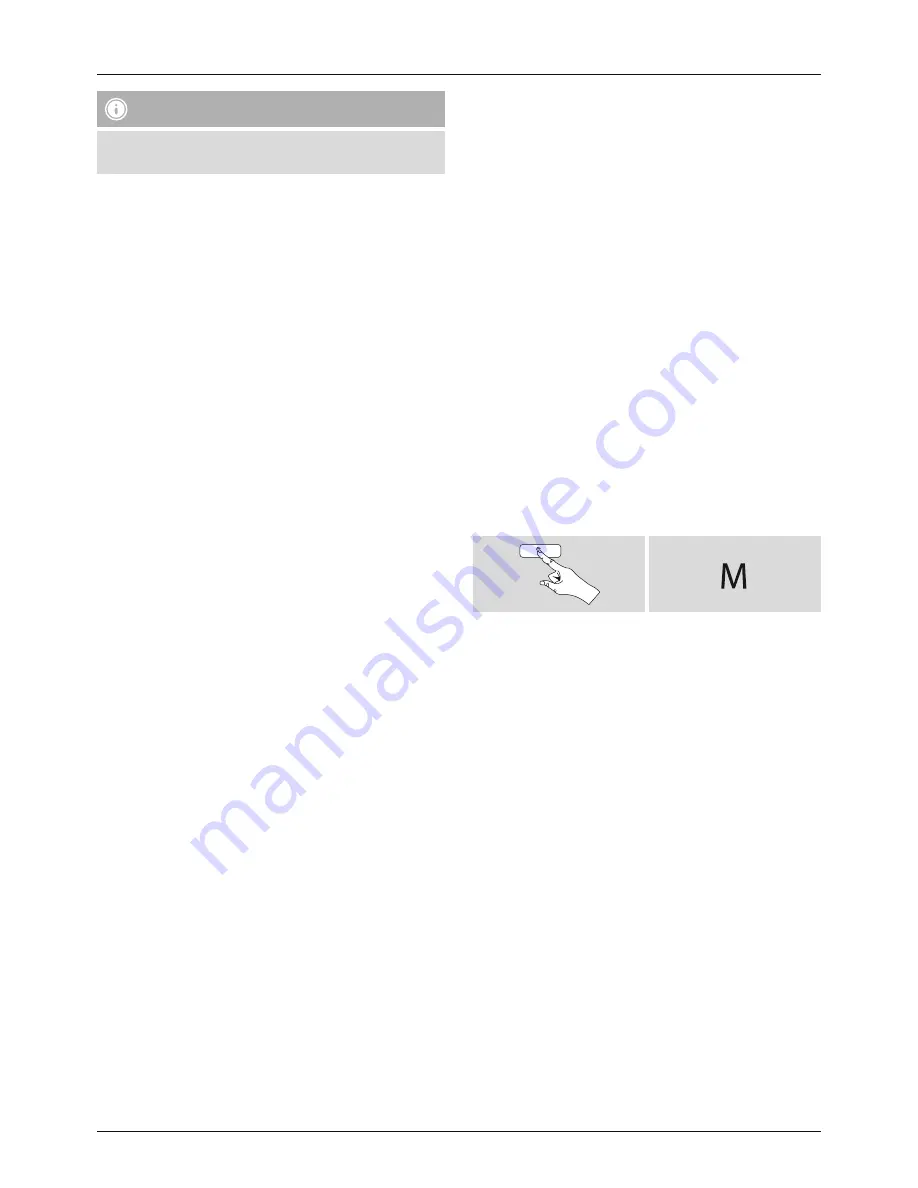
41
Aanwijzing
•
De UNDOK-app gebruikt de in het systeem van uw
smartphone geselecteerde taal.
6.2.1 Procedure voor iOS-gebruikers
•
Open de UNDOK -app op uw iPhone of iPad
•
Druk op het menu-item Audiosysteem configureren
•
Controleer of de radio c.q. speaker zich in de SETUP-
modus bevindt. Reset zo nodig het product naar de
fabrieksinstellingen. Bevestig de controlevraag met
Verder
•
UNDOK vraagt u nu om via de iPhone-/iPad-instellingen
verbinding te maken met de wifi van het product. Ga
daarvoor naar de systeeminstellingen van de iPhone en
selecteer het WLAN-netwerk (bijvoorbeeld Setup Hama
DIR3120LED). Ga vervolgens terug naar UNDOK en druk
op Verder
•
Geef de radio nu een benaming naar keuze (bijvoorbeeld
Kantoor DIR3120) en bevestig uw invoer met Verder
•
Nu krijgt u verschillende mogelijkheden om het netwerk
te configureren (zoals WLAN, WPS en Ethernet). Klik op
de gewenste methode; UNDOK gaat naar het volgende
venster
•
Afhankelijk van de geselecteerde methode kunt u nu het
gewenste WLAN-netwerk selecteren en configureren,
een WPS-verbinding opzetten of de verbinding per
ethernetkabel tot stand brengen.
•
Tot slot maakt de radio contact met het netwerk en
kunt u het apparaat in UNDOK gebruiken door op Mijn
audiosysteem gebruiken te drukken
•
De ledindicator (8) van de netwerkverbinding brandt nu
constant.
6.2.2 Procedure voor Android-gebruikers
•
Open de UNDOK-app op uw tablet of smartphone
•
Druk op het menu-item Audiosysteem configureren
•
Controleer of de radio c.q. speaker zich in de SETUP-
modus bevindt. Reset zo nodig het product naar de
fabrieksinstellingen. Bevestig de controlevraag met
Verder
•
Op de volgende pagina vindt u een lijst met alle
beschikbare WLAN-netwerken en ook de voorgestelde
audiosystemen; hier zou uw Hama-product (bijvoorbeeld
Setup Hama DIR3120LED) bij moeten staan. Druk op het
betreffende WLAN-netwerk.
•
Geef de radio nu een benaming naar keuze (bijvoorbeeld
Kantoor DIR3120) en bevestig uw invoer met Verder
•
Nu krijgt u verschillende mogelijkheden om het netwerk
te configureren (zoals WLAN, WPS en Ethernet). Klik op
de gewenste methode; UNDOK gaat naar het volgende
venster
•
Afhankelijk van de geselecteerde methode kunt u nu het
gewenste WLAN-netwerk selecteren en configureren,
een WPS-verbinding opzetten of de verbinding per
ethernetkabel tot stand brengen.
•
Tot slot maakt de radio contact met het netwerk en kunt
u het apparaat in UNDOK gebruiken door op „Mijn
audiosysteem gebruiken“ te drukken.
•
De ledindicator (8) van de netwerkverbinding brandt nu
constant.
7. Auxiliary Input
Via de analoge audio-ingang (AUX IN poort) kunt u
mobiele eindapparaten (bijvoorbeeld smartphone,
tablet-pc, MP3-speler, enz.) op de radio aansluiten en de
audiobestanden via de radio afspelen.
•
Activeer – door herhaaldelijk op [
M
] / [
MODE
] te
drukken – de gebruiksmodus Auxiliary Input (Aux in) op
de luidspreker:
[ ]
U kunt ook op [
AUX
] op de afstandsbediening drukken om
rechtstreeks over te schakelen naar deze gebruiksmodus.
•
De ledindicator (8) van de AUX-In-verbinding brandt nu
constant.
•
Sluit uw mobiele eindapparaat aan op de audio-ingang
(AUX IN poort) van de radio met een 3,5 mm audiokabel
(stereokabel).
•
Start en regel het afspelen van audio via het aangesloten
eindtoestel.
















































